
パソ困掲示板
|
| パソコン困りごと相談は皆さんの力でトラブルを解決するサイトです。
無料/会員登録不要。中古パソコン活用も勧めています。まずは[]から | |
|
| | | | | | | | | |
XPログ | | | | | | | | |
| |
感染の検索結果
| 517365 | Re:CD、DVDが認識しなくなった | watanabe | 2022/05/12-18:44 |
記事番号517224へのコメント
kousouaさんは No.517224「Re:CD、DVDが認識しなくなった」で書きました。
× パソコン側の原因
ウイルス感染
マザーボードの不具合
PCのスペックが足りない
光ディスクドライブのデバイスドライバが正しくインストールされていない
× ドライブ側の原因
ドライブのファームウェアに制限がある
レーザーヘッドが経年劣化している
ドライブを頻繁に使用する場合、高温によりレーザーヘッドのレンズが変形し、レーザービームの焦点が合わなくなります。レーザービームの焦点が合っておらず、間違った情報を返す場合、システムは間違った情報を使用して、ディスクに問題があると判断します。
× ディスク側の原因
海賊版ディスクを利用している
ディスクが正しい向きでセットされていない
ディスクのデータ面が汚れているか、損傷している
ディスクのサイズがドライブのサポート仕様に適合していない
原因によって問題を解決する必要がありますね。
https://bit.ly/3M7q6gw
この記事は、役に立つかもしれません。
|
| 517247 | Re:立ち上げが遅い、動作が遅い、ディスク100% | ii | 2021/08/16-18:00 |
記事番号517225へのコメント
マルウェアまたはウイルスを感染した。
Windows起動プログラムは多すぎて、起動速度を遅くします。
ディスク上のファイルが断片化されています。
システムファイルが破損した。
ドライバーはWindows 10と互換性がありません。
BIOSの構成エラー。
ディスク上の不良セクタが多数あり、Windows 10の起動が遅くなります。
・・・
などが動作遅い原因の可能性があります。
Windows 10起動が遅い、動作が重い対策はこちらの対策を試してみてください。
https://www.reneelab.jp/windows10-osoi.html
|
| 517240 | Re:「ハードディスクの問題が検出されました」というエラーメッセージga | kousoua | 2021/08/16-11:41 |
記事番号516929へのコメント
kattooさんは No.516929「「ハードディスクの問題が検出されました」というエラーメッセージga」で書きました。
「ハードディスクの問題が検出されました」というメッセージが常に出てしまいました。Windows 10、Windows 8、Windows 7、またはWindows XPを実行している場合、このようなエラーメッセージが表示されるかもしれません。次のスクリーンショットのように、「データの損失を防ぐためにディスク上のファイルを直ちにバックアップしてから、コンピュータの製造元に連絡して、ディスクの修理または交換が必要かどうかを確認してください」と表示されます。
Windowsがハードディスクの問題を検出しました
まず、このエラーが何を意味するのかを知る必要があります。 一般に、このエラーは重要な警告を表示します。
結果:
ハードドライブが故障であり、いつかは壊れるかもしれません。
ディスクが壊れると、その上のプログラム、アプリケーション、ドキュメント、Excel、ファイル、写真、ビデオなどすべてのデータが失われるかもしれません。
Windowsのシステムファイルが破損し、オペレーティングシステムが起動できない可能性があります。
コンピュータがフリーズします。つまり、時間がかかり、ついには応答が停止します。
このエラーに遭遇したら、本当に迷惑で、慌てるようになるかもしれません。もっと厳重なのは、5〜10分ごとに継続的に警告します。そうなってしまったら、問題の原因と解決策を見つける必要があります。この記事では、そのエラーについて分析し、解決策を紹介します。 続いてお読みください。
Windows 10でハードディスクの問題が発生する原因
Windowsではハードディスクの問題が検出されると、その警告メッセージをオンラインで検索することは可能です。Googleの検索結果には、これに関するフォーラムや投稿が発見します。
本当の例を見てみましょう:
私は先週Windows 10の新しいPCを購入した。すべてが順調に行っていたようだが、
Windowsを起動する時は動作が重いと感じた。起動後は完全に正常であるようだ。
昨日、コンピュータが常にエラーメッセージを表示して、ハードディスクの問題を
検出し、情報の損失を防ぐためにファイルを直ちにバックアップするといった。
バックアップオプションを提供し、でないとまもなくもう一度私に聞いた。、どうすればよいのが分からない。私のハードドライブは500GBのシーゲイトBarracudasで、このPCに唯一のドライブ。良ければアドバイスしていただけないでしょうか。よろしくお願いします。
--- tomshardware
なぜその問題が発生しますか。 一般に、以下の4つの理由があります。
ウイルス攻撃
周知のように、強力なアンチウイルスソフトウェアがあっても、ウイルスはしばし
ばコンピュータを攻撃します。コンピュータが一旦ウイルスに感染すると、損害が
発生します。より深刻なことに、ウイルスはシステムに多少の損傷を及ぼします。
ときどきエラーを引き起こして、ディスクに問題があると示します。一般に、ウイ
ルスによる被害が主な原因です。
システムエラー
おそらく、断片化されたファイル、過剰なスタートアップエントリ、レジストリエ
ラーなど、いくつかのシステムエラーがあります。通常、これらのエラーはハード
ドライブに影響を与え、誤って重要なシステムファイルの削除、オペレーティング
システムのシャットダウン/破損、システムファイルの破損につながるかもしれま
せん。したがって、システムはハードディスクの問題を検出したことを伝え、重要
なデータをバックアップするように要求します。
ハードドライブ上に不良セクタがある
一部の物理的または論理的なエラーがハードドライブ上にあり、有害な不良セクタ
が発生しやすいです。それはディスクに保存されたデータに損傷を与えます。
Windows 10でハードディスクエラーが発生すると、ハードディスクの問題に関する
メッセージが表示されるかもしれません。
不適切な操作
たまに誤って行った不適切な操作は、前述のシステムファイルの破損や不良セクタ
の発生のように、オペレーティングシステムに重大な問題を引き起こすかもしれま
せん。
Windows 10でハードディスクの問題が発生する原因について説明しました。もっと
多くの人を助けるためにツイートしましょう。
Twitterでシェア
「ハードディスクの問題が検出されました」5つの修復方法
これから、「ハードディスクの問題が検出されました」の原因修復方法を説明します
。
方法1:バックアップのためにディスクをコピーする
Windowsでハードディスクの問題が検出されたら、重要なデータを安全な場所また
は別のハードドライブにバックアップすることが最も重要です。どうやってバック
アップしますか?ソフトウェア市場では、この作業を行うために使用できる多くの
種類のプログラムがあります。その中で、MiniTool Partition Wizard 無料版は、
パーティションやハードディスク全体をバックアップでき、試してみる価値があり
ます。無料のパーティションとディスク管理ソフトウェアとして、Windows XP /
Visat / 7/8/10を含む多くのオペレーティングシステムと互換性があり、お勧め
します。まずWindows 10でMiniTool Partition Wizard 無料版をダウンロードし、
そしてコンピュータにインストールしてバックアップを作成します。詳しい説明はこのリンクを参考してください。
https://www.partitionwizard.jp/partitionmagic/windows-detected-hard-disk-problem.html
|
| 517233 | Re:立ち上げが遅い、動作が遅い、ディスク100% | kousoua | 2021/08/16-10:00 |
記事番号517225へのコメント
ちかちんさんは No.517225「立ち上げが遅い、動作が遅い、ディスク100%」で書きました。
多くのコンピューターユーザーは、コンピューターが重くて、応答に長い時間が
かかて、同時に複数のプログラムを実行するとパソコンがスタックなると報告し
ました。実際のところ、コンピューターの動作が遅いことはほとんどのユーザー
にとって一般的な課題になり、多くのユーザーはWindows 10が非常に遅くて応答し
ない問題の原因および対処方法について疑問に思っています。
それでは、Windows 10の動作が遅いのはなぜですか?様々な理由が考えられます。
次のリストは、すべての理由が含まれているわけではありませんが、Windows10コ
ンピューターの速度が遅いまたは応答しない問題を理解する上で有利なスタートを
与えることができます。
実行しているバックグラウンドプログラムが多すぎます。
ハードウェアの競合と古いドライバー。
ウイルスとマルウェアの感染。
ハードドライブに空き容量がありません。
破損または断片化したハードドライブ。
過熱。
古すぎるPCとノートパソコン。
高いCPU使用率。
ハードウェア障害。
つきましては、次の部分では、Windows 10が非常に遅い&反応しない問題に対処
する方法またはWindows 10のパフォーマンスを向上させる方法について説明します。
関連記事:ゲーム用にWindows10を最適化するための10のヒント
Windows 10の動作が遅い・反応しない場合の13のヒント
ウイルスとマルウェアをチェックします。
重いパフォーマンスのプロセスを無効化します。
高速スタートアップを有効にします。
必要のないサービスを無効にします。
視覚効果と透明効果を無効にします。
ハードディスクをデフラグします。
ドライバーとソフトウェアを更新します。
仮想メモリのサイズを調整します。
Windows 10タスクマネージャーの100%ディスク使用率を修正します。
「Windows Modules Installer」サービスを停止します。
ハードディスク容量を確認します。
システムをSSDにアップデートします。
クリーンインストールを実行します。
そのもっと内容はこのリンクを参考してください。https://jp.minitool.com/backup-tips/windows-10-very-slow-and-unresponsive.html
|
| 517220 | Re:windows10の起動時間 | kousoua | 2021/08/13-15:07 |
記事番号516902へのコメント
たかさんは No.516902「windows10の起動時間」で書きました。
Windows 10はもっとも広く使用されているPCオペレーティングシステムの中で二番目
となって、Microsoftにとってめでたいことです。(詳細については、Microsoftは
Windows10を強く推進を参考してください)。しかし、ユーザーの増加に伴って批判
も多くなりました。Windows 10への無料アップグレード後に黒い画面にマウスカーソ
ルだけが表示されて、起動時間がWindows8.1よりも長いことを使用者は感じました。
インターネットで検索するところ、Windows10の起動が遅いことが様々なフォーラムで
話題になります。
数日前、Blujacketは弊社のサイトにメッセージを残していただけました。
PCの電源を入れたら、 起動画面で白い丸がずーっとクルクル回り続けて先に進めない
現象に数回遭遇しました。Windows8.1と10でその問題が発生したことがあり、Windows7
のほうがうまく動作します。パーティションの分割が原因だと思ったが、ハードウェア
を検査したら、何も問題がありません。解決策を頂けないでしょうか。
明らかに彼は起動が遅い問題を解決する方法を探しています。もっと多くの人がその問
題に陥る恐れがあるため、解決策を整理することにしました。
Windows10起動が遅い問題を解決する方法
インターネットを検索して実践することで、「Windows10起動が遅い」の11の解決方
法
をまとめました。
Windows 10の起動が遅い
方法1:Windows10がウイルスに感染していないことを確認
まず、Windows10がウイルスに感染しているかどうかを確認する必要があります。
Windowsオペレーティングシステムは100%安全ではなく、依然としてウイルスに感
染する可能性があります。特に、Windows7またはWindows8.1からWindows10にアップ
グレードした場合、Windows 10は古いOSのすべてのデータ、アプリケーション、大部
分のシステム設定を持っています。したがって、Windows 10はウイルスの影響を受
ける可能性があります。
幸いなことに、Windows10にはウイルスの検出と駆除ができるウイルス対策ソフトウ
ェア−Windows Defenderが搭載されています。Windows Defenderまたは任意のサー
ドパーティ製のウイルス対策ソフトウェアを使用して、オペレーティングシステム
のフルスキャンを実行してください。役立つかもしれません。
方法2:起動時に重要なプログラム以外のすべてのプログラムを無効に
ウィルス対策ソフトウェアを使用してウイルスの脅威を解消した場合は、Windowsタ
スクマネージャを確認する価値があります。それはWindows 10のスタートアップ設
定を行うことができます。操作手順:「msconfig」を実行して「システム構成」を
開き、「スタートアップ」タブに切り替えて、「タスク マネージャーを開く」を
クリックします。
https://www.partitionwizard.jp/partitionmagic/slow-startup-windows-10.html
|
| 517213 | Re:バックアップをクローン作製で行うことは? | kousoua | 2021/08/13-11:45 |
記事番号517068へのコメント
マルコさんは No.517068「バックアップをクローン作製で行うことは?」で書きました。
ウイルスや誤削除などのさまざまな理由により、データが突然失われる可能性が
あります。データ消失対策の一つは、パーティションまたはディスクをバックアップ
して、ファイルのコピーを作成することです。この記事では、無料のパーティション
バックアップ ソフトで、パーティションとディスクをバックアップする方法に関す
る詳細な手順を示します。
パーティションバックアップの必要性
重要なファイルがコンピューターに保存されている場合、念のために、パーティション
のバックアップを実行するほうがいいと思います。
例えば、Webサイトを閲覧したり、リソースをダウンロードしたりする場合、ウイルス
感染やデータ紛失などの問題を引き起こす可能性があります。それとは別に、うっかり
してパーティションを削除またはフォーマットすることは、データ紛失の原因にもなります。
削除されたパーティションは専門のパーティション回復ソフトによって回復できるし、
フォーマットされても回復可能だと思っている人もいますが。データがいつでも回復で
きるわけではありません。
ハードディスクが物理的に破損している場合、ディスク上のすべてのデータが失われ、
回復不能になります。そのため、パーティションまたはディスクを別のディスクにバッ
クアップする必要があります。
ここで紹介された方法は、数回クリックするだけで、すべてのファイルとデータをある
パーティションから別のパーティションにコピーできます。ファイルをコピーして貼
り付けこともいいですけど、大変時間がかかります。それと比べて、まるパーティシ
ョンをコピーすると、時間を大幅に短くなります。
この場合、パーティションをバックアップするために、第三者提供のパーティション
管理ソフトあるいは、バックアップ専用のソフトが役に立ちます。
ところが、どんなパーティションバックアップソフトを選択していいのですか?
ここでは、MiniTool Partition Wizard無料版とMiniTool ShadowMakerをお勧めします。
|
欲しい情報は見つかりましたか?
見つからない場合は過去ログ入りしてしまった可能性も考えられます。
下記にキーワードを入力してみてください。見つかるかも知れません。
|
[管理人へメール]
[カスタマイズ]
[過去の記事]
[ホーム]
|
RSS RSS配信説明
お気に入り登録(IEのみ)

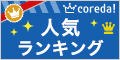 
|

